دورة الجافا الرسومية بأستخدام NetBeans ...الدرس(17)_قواعد البيانات (إنشاء قواعد بيانات MySQL من خلال NetBeans)!
منتدى مصر التقني :: قسم لغات البرمجة Programming languages :: لغة الجافا Java :: قواعد البيانات JAVA JDBC
صفحة 1 من اصل 1 • شاطر
 دورة الجافا الرسومية بأستخدام NetBeans ...الدرس(17)_قواعد البيانات (إنشاء قواعد بيانات MySQL من خلال NetBeans)!
دورة الجافا الرسومية بأستخدام NetBeans ...الدرس(17)_قواعد البيانات (إنشاء قواعد بيانات MySQL من خلال NetBeans)!
بسم الله الرحمن الرحيم
اهلا وسهلا بكم إخوانى الكرام اعضاء و زوار منتدى مصر التقنى ....اليوم نقدم لكم الدرس السابع عشر فى دروة الجافا الرسومية و الثالث فى التعامل مع قواعد البيانات ....فى الدرسين السابقيين تعلمنا كيفية إنشاء قاعدة بيانات Java DB من خلال NetBeans و كيفية التعامل معها و ايضا تعلمنا كيفية الاتصال بقاعدة بيانات Access ....اليوم إن شاء الله تعالى سنتعلم كيفية إنشاء قاعدة بيانات MySQL و الاتصال بها سواء كانت تلك القاعدة على القرص الصلب أو على شبكة الانترنت ...أولا_ التعريف بقواعد بيانات MySQL :
قاعدة بيانات MySQL هى عبارة عن قاعدة بيانات علاقية من اشهر قواعد البيانات مفتوحة المصدر التى يمكنك أستخدامها مجانا و جميع تطبيقات الويب تستخدم تلك القاعدة لتحزين البيانات و يمكنك استخدامها ايضا فى تطبيقات سطح المكتب ..
ثانيا_إنشاء قاعدة بيانات MySQL من خلال NetBeans على القرص الصلب:
توجد طرق عديدة لانشاء قاعدة بيانات MySQL منها أستخدام موجهة الاوامر Dos و ايضا بعض البرنامج الاخرى التى تقوم بذلك .....لكن دراستنا ستكون عن كيفية إنشائها من خلال بنية NetBeans وذلك على النحو التالى :
1_ سنحتاج الى تثبيت حزمة mysql-server و حزمة mysql-client و تلك الحزمتين ستجدها فى الملف mysql-essential-5.1.5 و يمكنك تحميله من الرابط التالى :
[ندعوك للتسجيل في المنتدى أو التعريف بنفسك لمعاينة هذا الرابط]
2_بعد الانتهاء من تحميل الملف السابق قم بتثبته و يكفيك لذلك الضغط على زر (next)..و لكن كل ما اريده منك هو عند ظهور الشاشة التالية :


رقم المرور الذى سوف تقوم بادخاله ستخدمة عند انشاء قاعدة البيانات بواسطة NetBeans
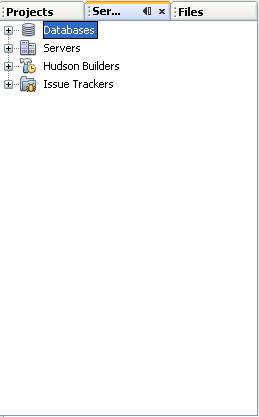


6_بعد النقر على (ok)ستجد فى التبويب Services ايقونة :mysql Services at localhost:3306[root ....قم بتحديد تلك الايقونة ثم كليك يمين و من القائمة التى ستظهر أختر الامر connet كما فى الشكل التالى :



كما فى الشكل التالى :




في مربع النص Table Name في الأعلى، أحذف الاسم الافتراضي Untitled..ثم اكتب اسما جديدا للجدول و ليكن مثلا Workers....و هكذا سيكون لديك جدول يسمى Workers
13_إضافة حقول للجدول و يتم ذلك عن طريق النقر فوق زر الامر Add Column فى المربع الحوارى أعلاه ليظهر لك المربع الحوارى التالى :

وهكذا يمكنك إنشاء قاعدة بيانات mysql و جداولها من خلال النت بينزعلى القرص الصلب
بداية يجب أن تمتك سرفر و يدعم هذا السرفر قواعد البيانات mysql ....لذلك سنقوم بالتجربة على سرفر مجانى على الرابط التالى :
[ندعوك للتسجيل في المنتدى أو التعريف بنفسك لمعاينة هذا الرابط]
قم بالدخول على الرابط أعلاه ستجد أنه يطالبك ببعض البيانات لكى تستطيع إنشاء قاعدة بيانات mysql على هذا السرفر كما فى الصورة التالية :
قم بتأكيد الاشتراك ثم اتبع الخطوات التالية :
1_قم بفتح NetBeans ومن ثم قم بالضغط على التويب Services فى القوائم الجانيبة كما فى الشكل التالى :
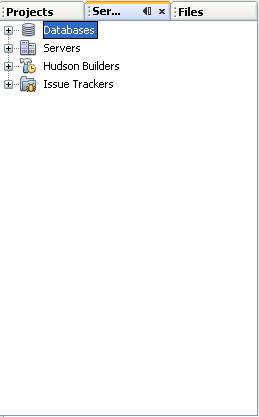




4_ بعد ان يتم الاتصال بالسرفر db4free.net ستجد انه قد جلب جميع قواعد البيانات الموجودة عليه كما فى الشكل التالى :






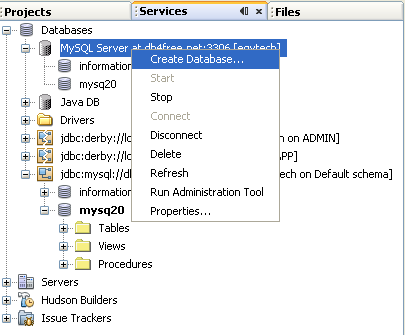
لكن للاسف لن تستطيع ان تجرب ذلك على هذا السرفر المجانى db4free.net و ذلك لكون لا يتيح الا بانشاء قاعدة بيانات واحد فقط و هى التى أنشاناها عند التسجيل ....لذلك جرب على سرفر أخر
الى هنا نكون قد انتهينا من هذا الدرس عن كيفية إنشاء قواعد بيانات mysql الى اللقاء فى الجزء الثانى فى كيفية التعامل مع تلك القواعد من خلال الجافا من حيث إضافة بيانات أو تعديل أو حذف و خلافه
ـــــــــــــــــــ التوقيع ــــــــــــــــــــ
سبحان الله وبحمدة .....سبحان الله العظيم
 رد: دورة الجافا الرسومية بأستخدام NetBeans ...الدرس(17)_قواعد البيانات (إنشاء قواعد بيانات MySQL من خلال NetBeans)!
رد: دورة الجافا الرسومية بأستخدام NetBeans ...الدرس(17)_قواعد البيانات (إنشاء قواعد بيانات MySQL من خلال NetBeans)!
ممتاز شكرا لك ابو احميد .....دروس عظيمة جدا

المبرمج الطموح- الاشراف

- تاريخ التسجيل : 18/02/2011
المساهمات : 207
النقاط : 368
التقيم : 17
الدولة :
الجنس :
 رد: دورة الجافا الرسومية بأستخدام NetBeans ...الدرس(17)_قواعد البيانات (إنشاء قواعد بيانات MySQL من خلال NetBeans)!
رد: دورة الجافا الرسومية بأستخدام NetBeans ...الدرس(17)_قواعد البيانات (إنشاء قواعد بيانات MySQL من خلال NetBeans)!
شكرا لك على جهودك العظيمة .. وبارك الله فيك

سامر الشرفا- ..

- تاريخ التسجيل : 01/09/2013
المساهمات : 19
النقاط : 25
التقيم : 0
الدولة :
الجنس :
 رد: دورة الجافا الرسومية بأستخدام NetBeans ...الدرس(17)_قواعد البيانات (إنشاء قواعد بيانات MySQL من خلال NetBeans)!
رد: دورة الجافا الرسومية بأستخدام NetBeans ...الدرس(17)_قواعد البيانات (إنشاء قواعد بيانات MySQL من خلال NetBeans)!
لمعرفة كيفية الاتصال بقواعد بيانات mysql يمكنكم متابعة المقال التالى :
[ندعوك للتسجيل في المنتدى أو التعريف بنفسك لمعاينة هذا الرابط]
ـــــــــــــــــــ التوقيع ــــــــــــــــــــ
سبحان الله وبحمدة .....سبحان الله العظيم
 رد: دورة الجافا الرسومية بأستخدام NetBeans ...الدرس(17)_قواعد البيانات (إنشاء قواعد بيانات MySQL من خلال NetBeans)!
رد: دورة الجافا الرسومية بأستخدام NetBeans ...الدرس(17)_قواعد البيانات (إنشاء قواعد بيانات MySQL من خلال NetBeans)!
درس رائع ...تحياتى لك استاذى الكريم

محمد يوسف- ...
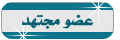
- تاريخ التسجيل : 08/12/2013
المساهمات : 38
النقاط : 66
التقيم : 12
الدولة :
الجنس :
| |
منتدى مصر التقني :: قسم لغات البرمجة Programming languages :: لغة الجافا Java :: قواعد البيانات JAVA JDBC
صفحة 1 من اصل 1
صلاحيات هذا المنتدى:
لاتستطيع الرد على المواضيع في هذا المنتدى
 الرئيسية
الرئيسية



» شركة مكافحة حشرات في راس الخيمة
» تطبيقIncogniton لإدارة ملفات تعريف متعددة للمتصفح
» افضل شركة مكافحة النمل الابيض بالرياض
» Exemplary Сasual Dating - Verified Women
» رش الدفان بالرياض
» شركة تنظيف خزانات الشارقة
» شركة مكافحة الفئران بالرياض
» افضل شركة كشف تسربات المياه بالباحة
» ساعدوني وفهموني help me